GOM Mix Proご利用ガイド
プログラムの登録
GOM Mix Proの製品版を使用するために、ライセンスを登録する方法を説明します。
ライセンスはGOM Mix Pro公式サイトから購入できますが、各ライセンスはパソコン1台だけで使用できます。
- GOM Mix Proの製品版はパソコン1台だけで登録して使用できます。他のPCで購入したライセンス情報を使用しようとすれば、既存PCに登録されているライセンスを認証解除した後、使用しなければなりません。
1) ライセンスを登録する
GOM Mix Proのライセンスを登録する以下の3つとなります。ライセンスキー認証、GOM Labで購入後ログインしてライセンスを認証、クーポン登録。
-
GOM Labで購入後、ログインしてライセンスを登録する場合
GOM Labアカウントでライセンスを購入したユーザーに場合、GOM Labにログインしてライセンスを登録することができます。GOM Labログインを利用してPCに登録する方法は次の通りです。
- 1. GOM Mix Proを実行してください。
-
2.
プログラムのトップバーから
 >ライセンス。
>ライセンス。
GOM Labログイン画面が表示されます。 -
3.
ライセンス購入の時に使用したGOM Lab IDとパスワードでログインします。
- 複数のライセンスをお持ちの場合、ライセンス登録のために使用するライセンスを選択してください。
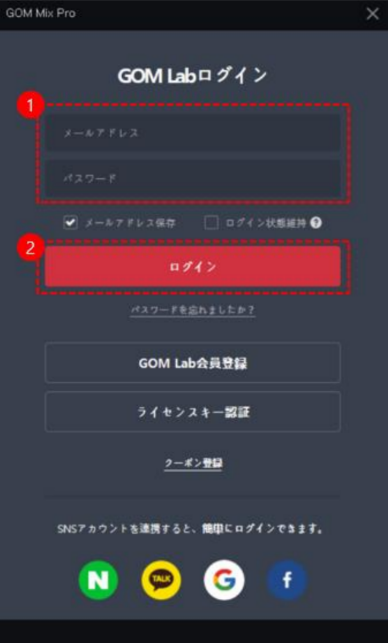
- 複数のライセンスをお持ちの場合、ライセンス登録のために使用するライセンスを選択してください。
- 4. ログインが完了すると、ライセンスのバージョン情報を確認することができます。
-
ライセンスキー認証で登録する場合
The following is how to register the license on your PC with your license key and email.
- 1. GOM Mix Proを実行してください。
-
2.
プログラムのトップバーから
 >ライセンス。
>ライセンス。
GOM Labログイン画面が表示されます。 -
3.
ログイン画面でライセンスキー認証を選択します。
- メイン画面の右上にある「ログイン」アイコンからもライセンスキー認証を行うことができます。
-
4.
ライセンスを購入する際に記入したメールアドレスとライセンスキーを入力してからライセンス登録をクリックしてください。
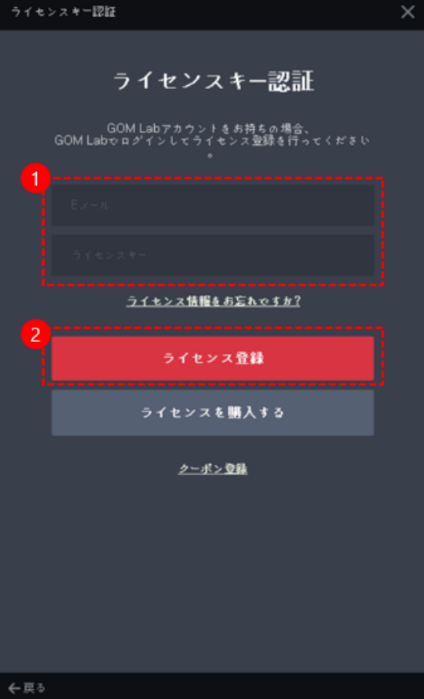
- 5. 製品版を確認した後、閉じるボタンをクリックしてください。
-
クーポンを使用してライセンスを登録する場合
クーポン番号とメールアドレスを利用してPCに登録する方法は次の通りです。
- 1. GOM Mix Proを実行してください。
-
2.
プログラムのトップバーから
 >ライセンス。
>ライセンス。
GOM Labログイン画面が表示されます。 -
3.
ログイン画面でクーポン登録を選択してください。
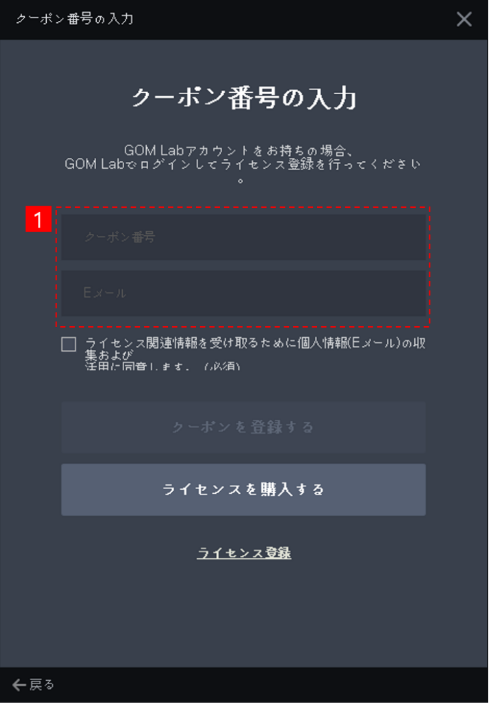
- 4. 使用するクーポン番号とクーポン認証に使用するメールアドレスを入力し、クーポン登録するボタンをクリックしてください。
-
5.
クーポン認証メールアドレスを受け取ったら、メールでクーポンを登録するボタンをクリックしてください。
- クーポン認証メールを受け取れなかった場合、クーポン登録画面からメール再送信をクリックし、クーポン認証メールを再送信するか、迷感メールを確認してください。
- 6. 製品に戻り、認証完了をクリックします。
-
7.
使用中のクーポン情報を確認することができます。
- クーポンは解除または他のPCでの再登録が不可能です。
